win7系统屏幕自动息屏时间如何调节
- WBOYWBOYWBOYWBOYWBOYWBOYWBOYWBOYWBOYWBOYWBOYWBOYWB转载
- 2023-06-29 15:29:5810085浏览
win7系统屏幕自动息屏时间如何调节?我们在使用电脑的时候,如果暂时离开,过了一会儿之后电脑就会自动息屏,这是因为我们设置了屏幕的自动息屏。如果你不想要息屏,或者是想要去修改息屏的时间,都可以自己去进行相关更改的。很多小伙伴不知道怎么详细操作,小编下面整理了win7系统屏幕自动息屏时间调节教程,如果你感兴趣的话,跟着小编一起往下看看吧!

win7系统屏幕自动息屏时间调节教程
1、点击桌面左下角就可以打开控制面板。
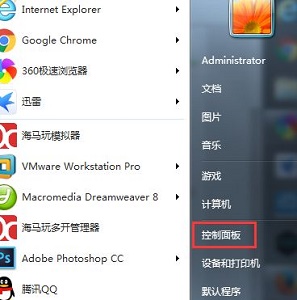
2、把右上角的查看方式改为大图标。
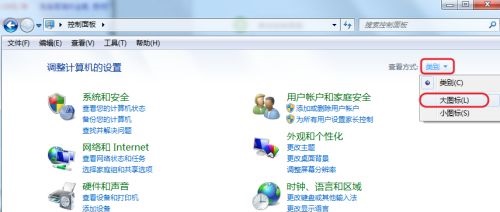
3、找到电源选项。
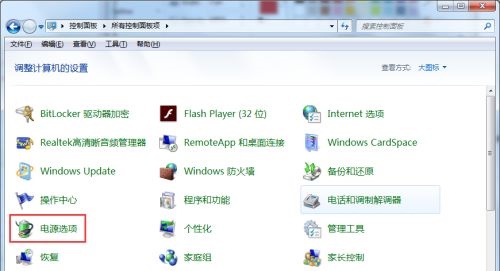
4、点击更改计划设置。
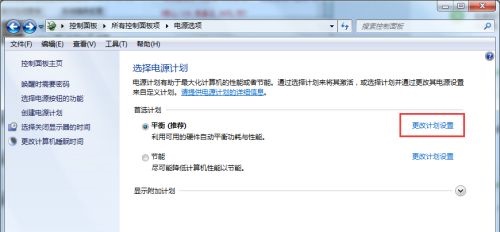
5、然后在图示位置就可以更改息屏时间了,最后点击保存修改即可。
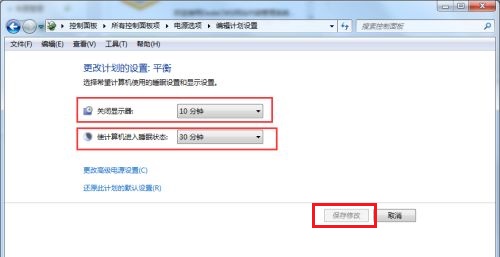
以上就是【win7系统屏幕自动息屏时间如何调节-win7系统屏幕自动息屏时间调节教程】全部内容了,更多精彩教程尽在本站!
以上是win7系统屏幕自动息屏时间如何调节的详细内容。更多信息请关注PHP中文网其他相关文章!
声明:
本文转载于:chromezj.com。如有侵权,请联系admin@php.cn删除
上一篇:win7怎么查看系统版本号下一篇:Win11控制面板怎么样放到桌面

